Jedwali la yaliyomo
Excel ni programu yenye nguvu. Tunaweza kufanya shughuli nyingi kwenye hifadhidata zetu kwa kutumia zana na vipengele vya excel. Kuna chaguo-msingi nyingi Kazi za Excel ambazo tunaweza kutumia kuunda fomula. Benki nyingi na taasisi zingine za kifedha hutumia faili bora kuhifadhi data muhimu. Wanahitaji kuhesabu matokeo mbalimbali na ni rahisi kufanya hivyo katika excel. Makala haya yatakuonyesha taratibu za hatua kwa hatua za Kukokotoa Kipindi cha Malipo katika Excel .
Pakua Kiolezo cha Mazoezi
Pakua kiolezo kifuatacho kufanya mazoezi peke yako.
Kokotoa Kipindi cha Malipo.xlsx
Taratibu za Hatua kwa Hatua za Kukokotoa Kipindi cha Malipo katika Excel
Urefu wa muda ( Miaka/Miezi ) unaohitajika kurejesha mtaji wa awali kutoka kwa uwekezaji unaitwa Kipindi cha Marejesho . Huu ni muda wa bajeti ya mtaji. Kipindi kifupi cha malipo ni cha faida zaidi katika kesi ya uwekezaji kinyume na muda mrefu zaidi wa malipo. Mitiririko ya pesa taslimu baada ya kodi huzingatiwa tu kwa kukokotoa vipindi vya malipo. Sasa, pitia hatua zilizo hapa chini kwa makini ili Kukokotoa Kipindi cha Malipo katika Excel .
HATUA YA 1: Ingiza Data katika Excel
- Kwanza , inabidi tuingize data.
- Katika mfano huu, tutaandika Mapato ya Pesa na Mitiririko ya Pesa ya miaka 6.
- Angalia picha hapa chini.

Soma Zaidi: Jinsi ganiili Kukokotoa Kipindi cha Urejeshaji na Mtiririko wa Pesa Usiofanana
HATUA YA 2: Kokotoa Mtiririko Halisi wa Pesa
- Hapa, tutakokotoa jumla/ jumla ya mtiririko wa pesa .
- Kwa sababu hii, chagua kisanduku E5 .
- Kisha, charaza fomula:
=C5-D5
- Baadaye, bonyeza Enter .
- Baada ya hapo, tumia Jaza Kiotomatiki ili kukamilisha mengine.

Soma Zaidi: Jinsi ya Kukokotoa Uendeshaji wa Mtiririko wa Pesa katika Excel (Njia 2 Rahisi)
HATUA YA 3: Amua Pointi ya Kuvunja-Hata
Hatua ya kutokuwa na faida na hakuna hasara ni sehemu ya mapumziko. Tunapata kiwango cha kuvunja mradi wakati mtiririko wa pesa halisi unazidi uwekezaji wa awali. Kwa hivyo, jifunze mchakato wa kubainisha sehemu ya kuvunja-sawa.
- Kwanza, chagua kisanduku D12 .
- Ingiza fomula:
=COUNTIF(E5:E10,"<0")
- Kitendakazi cha COUNTIF huhesabu idadi ya miaka ambapo mtiririko wa pesa taslimu ni hasi.
- Kwa hivyo, bonyeza Enter ili kupata sehemu ya kusawazisha.

Soma Zaidi : Jinsi ya Kuunda Umbizo la Taarifa ya Mtiririko wa Pesa katika Excel
Usomaji Unaofanana
- Jinsi ya Kuunda Mtiririko wa Pesa Umbizo la Makadirio katika Excel
- Hesabu Thamani ya Sasa ya Mitiririko ya Pesa ya Baadaye katika Excel
- Andaa Umbizo la Taarifa ya Mtiririko wa Pesa ya Kila Siku katika Excel
- Jinsi ya Kutumia Mfumo wa Mtiririko wa Pesa uliopunguzwa Punguzo katika Excel
HATUA YA 4: Rejesha Mtiririko Hasi wa Mwisho wa Pesa
Ikiwa mkusanyiko wetu wa data ni mkubwa, hatutaweza kupata mwenyewe mtiririko wa mwisho hasi wa pesa. Tutatumia kitendaji cha VLOOKUP kupata thamani hiyo kwa urahisi.
- Kwa madhumuni hayo, bofya kisanduku D13 .
- Hapa, ingiza fomula:
=VLOOKUP(D12, B5:E10, 4)
- Baadaye, bonyeza Enter . 13>
- Chagua seli. D14 .
- Andika fomula:

Soma Zaidi: Unda Umbizo la Taarifa ya Mtiririko wa Pesa Ukitumia Mbinu ya Moja kwa Moja katika Excel
HATUA YA 5: Tafuta Pesa Mtiririko wa Mwaka Ujao
Vile vile, tutatafuta mtiririko wa pesa ( Katika ) ambao tunao baada ya mtiririko huo wa mwisho hasi wa pesa.
=VLOOKUP(D12+1, B5:E10, 2)
- Kwa hivyo , bonyeza Enter ili kurudisha matokeo.

Soma Zaidi: Unda Umbizo la Taarifa ya Mtiririko wa Fedha ukitumia Mbinu Isiyo ya Moja kwa Moja katika Excel
HATUA YA 6: Kokota Thamani ya Mwaka wa Sehemu
Tutaingiza kitendaji cha ABS kwani thamani ya sehemu ya mwaka haiwezi kuwa hasi.
- Kwanza kabisa, chagua kisanduku D15 .
- Kisha, weka fomula:
=ABS(D13/D14)
- Baadaye, bonyeza En ter .

Visomo Sawa
- Muundo wa Taarifa ya Mtiririko wa Pesa katika Excel kwa Kampuni ya Ujenzi
- Jinsi ya Kukokotoa IRR katika Excel kwa Mtiririko wa Pesa wa Kila Mwezi (Njia 4)
- Unda Umbizo la Taarifa ya Mtiririko wa Pesa Kila Mwezi katikaExcel
- Jinsi ya Kukokotoa Thamani ya Baadaye ya Mtiririko wa Pesa Usiofanana katika Excel
HATUA YA 7: Hesabu Kipindi cha Malipo
Mwishowe, tutahesabu kipindi cha malipo.
- Kuhusu hili, bofya kisanduku D16 .
- Sasa, andika fomula:
=D12 + D15
- Ifuatayo, bonyeza Enter .
- Kwa hivyo, utapata malipo sahihi kipindi katika miaka.

- Hata hivyo, inaweza kutatanisha kuona miaka 25 kama mwaka inapaswa kuwa thamani kamili.
- Ili kuibadilisha kuwa miezi, katika kisanduku D17 , weka fomula:
=D16*12
- Mwisho, bonyeza Enter ili kupata toleo katika umbizo la miezi.
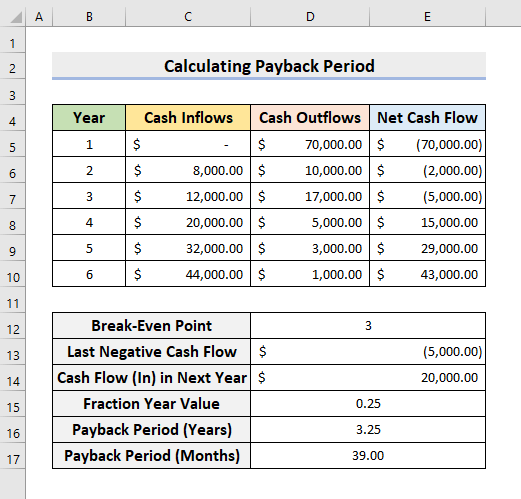
HATUA YA 8: Weka Chati ya Excel kwenye Pata Kipindi cha Malipo
Aidha, tunaweza kuingiza chati ili kupata Kipindi cha Malipo .
- Chagua masafa B5:B10 na . 1>E5:E10 mwanzoni.
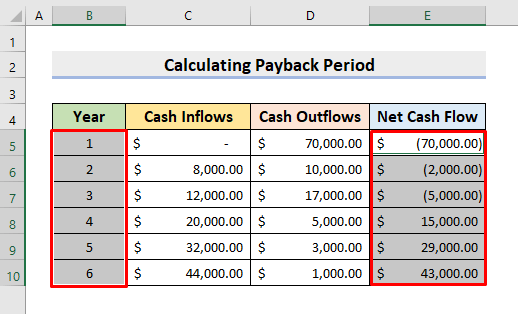
- Sasa, nenda kwenye Ingiza ➤ Chati ya Mstari 2>➤ Chati ya Mstari 2-D yenye Alama .

- Kwa hivyo, itarudisha chati ya mstari kama inavyoonyeshwa hapa chini.
- Katika chati hiyo, utaona thamani ya kadirio inapovuka mhimili wa X . 11>Hicho ndicho kipindi cha malipo.
- Lakini kwa chati hii, hatuwezi kupata thamani kamili kama tulivyoonyesha awali.

Matokeo ya Mwisho
Kwa hivyo, Kipindi chetu cha Malipo kiolezo chetu cha kukokotoa katika Excel kiko tayari kuonyeshwa.Tazama picha ifuatayo ambapo matokeo yetu ya mwisho yanaonyeshwa.

Hitimisho
Kuanzia sasa, utaweza Kuhesabu Kipindi cha Malipo katika Excel kwa kufuata taratibu zilizoelezwa hapo juu. Endelea kuzitumia na utujulishe ikiwa una njia zaidi za kufanya kazi. Fuata tovuti ya ExcelWIKI kwa makala zaidi kama haya. Usisahau kudondosha maoni, mapendekezo, au maswali kama unayo katika sehemu ya maoni hapa chini.

